Jendela Detail Masalah
Jendela Detail Masalah menunjukkan diagnostik terstruktur yang dikeluarkan oleh pengkompilasi MSVC atau analisis kode untuk C/C++.
Pilih entri di jendela Daftar Kesalahan yang memperlihatkan ikon di kolom Detail untuk membuka jendela Detail Masalah. Jendela Detail Masalah memperlihatkan diagnostik terstruktur untuk entri yang dipilih.
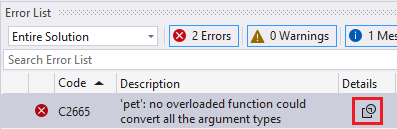
Cuplikan layar Daftar Kesalahan Visual Studio. Ini memperlihatkan tabel dengan satu baris. Baris mewakili kesalahan kompilator dan berisi kode kesalahan C2665, deskripsi "hewan peliharaan: tidak ada fungsi yang kelebihan beban dapat mengonversi semua jenis argumen", dan ikon persegi dengan sudut yang diperbesar di kolom bernama Detail. Ikon ini disorot.
Dua skenario menghasilkan diagnostik ini:
- Kompilasi C++ menggunakan MSBuild dan pengkompilasi MSVC dapat memancarkan diagnostik terstruktur.
- Peringatan analisis kode yang mendukung data Peristiwa Kunci memancarkan diagnostik terstruktur.
Buka jendela Detail Masalah dengan melakukan salah satu hal berikut ini:
- Saat entri disorot, klik dua kali atau tekan Enter. Nonaktifkan perilaku ini dengan >Alat Opsi>Editor>Teks C/C++>Tingkat Lanjut>Perlihatkan Detail Masalah pada Klik Ganda.
- Pilih ikon di kolom Detail .
- Buka menu pintasan untuk entri dan pilih opsi Buka Detail Masalah.
Secara default, jendela Detail Masalah terbuka di lokasi yang sama dengan jendela Daftar Kesalahan. Ubah tempat jendela Detail Masalah terbuka dengan memindahkannya ke posisi yang diinginkan.
Jendela Detail Masalah menampilkan informasi terstruktur yang mungkin ditumpuk. Ketika jendela terbuka, semua entri yang memiliki anak berlapis mulai diciutkan.
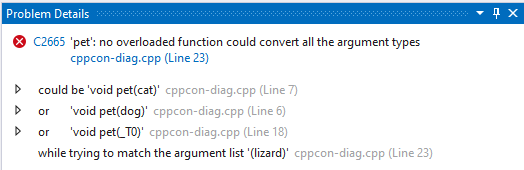
Cuplikan layar jendela Detail Masalah Visual Studio. Ada header yang menunjukkan kode kesalahan dan deskripsi yang sama dengan entri Daftar Kesalahan dari sebelumnya. Ada juga tautan yang dapat dipilih dengan teks cppcon-diag.cpp (Baris 23). Di bawah header ini ada entri yang menjelaskan bahwa potensi kelebihan beban adalah hewan peliharaan (kucing) yang batal, hewan peliharaan yang batal, atau hewan peliharaan yang batal (_T0). Entri akhir menyatakan "saat mencoba mencocokkan daftar argumen (kadal)." Di sebelah kanan setiap baris adalah teks abu-abu yang memperlihatkan file dan nomor baris untuk setiap entri. Semuanya milik cppcon-diag.cpp dan nomor baris masing-masing adalah 7, 6, 18, dan 23. Di sebelah kiri tiga entri pertama adalah panah berongga kecil yang menunjuk ke kanan yang menandakan bahwa entri ini dapat diperluas, tetapi saat ini tidak.
Perluas entri untuk melihat turunannya dengan memilih panah di sisi kiri entri, atau dengan menekan Kanan dengan entri disorot.

Cuplikan layar jendela Detail Masalah Visual Studio. Konten sebagian besar sama dengan cuplikan layar sebelumnya, namun beberapa entri diperluas sehingga entri anak mereka terlihat. Entri pertama diperluas. Ada entri berlapis dengan teks "void pet(cat) tidak dapat mengonversi argumen 1 dari kadal ke kucing." Entri ini diindentasi dan dapat diperluas. Baris kedua dari sebelumnya diperluas, mengungkapkan entri yang belum diperluas membaca "hewan peliharaan yang tidak aktif(anjing) tidak dapat mengonversi argumen 1 dari kadal ke anjing." Entri ketiga diperluas, mengungkapkan pembacaan entri "batasan terkait tidak terpenuhi." Entri ini memiliki pembacaan anak yang diperluas "konsep kadal pettable yang dievaluasi ke false." Entri ini memiliki dua anak. Yang pertama tidak tertandingi dan berbunyi "konsep has_member_pet kadal yang dievaluasi ke false." Yang kedua diperluas dan berbunyi "konsep has_default_pet kadal yang dievaluasi ke false." Anak kedua ini memiliki dua anak, tidak satu pun yang dapat diperluas. Mereka membaca "is_pettable bukan anggota kadal" dan "lihat deklarasi kadal."
Aktifkan atau nonaktifkan diagnostik terstruktur dengan opsi Properti>Proyek>Tingkat Lanjut>Aktifkan Output Terstruktur MSVC. Anda dapat memengaruhi beberapa proyek dengan membuat file Directory.Build.props dengan properti UseStructuredOutput yang ditentukan ke true atau false.
Saran dan Komentar
Segera hadir: Sepanjang tahun 2024 kami akan menghentikan penggunaan GitHub Issues sebagai mekanisme umpan balik untuk konten dan menggantinya dengan sistem umpan balik baru. Untuk mengetahui informasi selengkapnya, lihat: https://aka.ms/ContentUserFeedback.
Kirim dan lihat umpan balik untuk